Schaltschränke: Kontextmenü
Viele Funktionen und Informationen werden in Schaltschränken über das Kontextmenü bereitgestellt. Öffnen Sie einen Schaltschrank per Doppelklick auf ihn im Raum. Das Kontextmenü wird dann wie gewohnt mit einem Rechtsklick geöffnet.
Innerhalb des Schranks
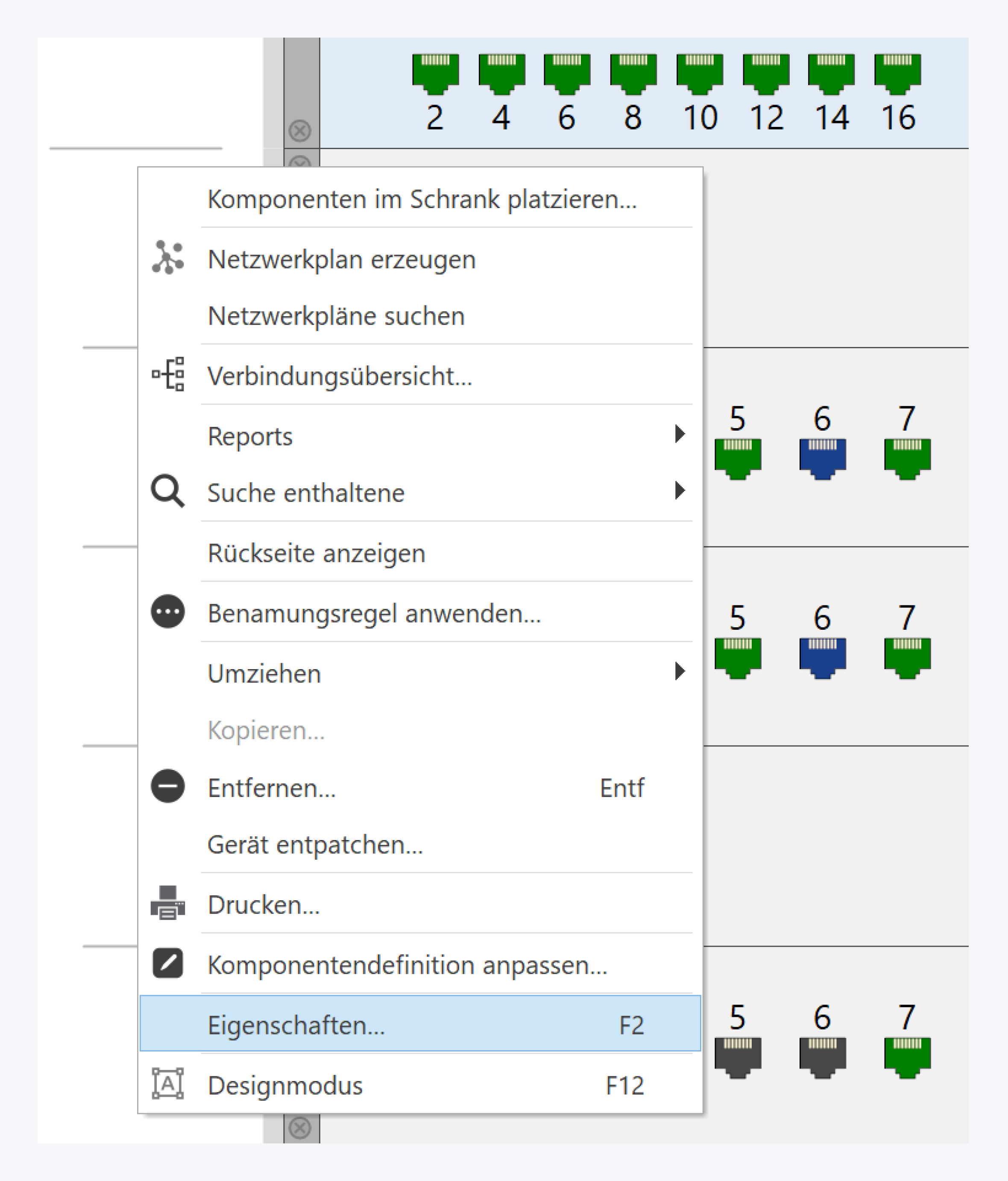
Komponenten im Schrank platzieren: Erstellen Sie neue Komponenten aus dem lokalen Katalog im Schrank.
Netzwerkplan erzeugen: Erstellen Sie einen Netzwerkplan, der die vom Netzwerkschrank ausgehenden Verbindungen abbildet.
Netzwerkpläne suchen: Es wird eine Liste aller Netzwerkpläne um diesen Netzwerkschrank bereitgestellt.
Verbindungsübersicht: Erhalten Sie einen Überblick über die von diesem Schrank ausgehenden Verbindungen.
Reports: Erstellen Sie diverse PDF-Reports zu diesem Schrank und den enthaltenen Geräten und Verbindungen.
Suche enthaltene: Erhalten Sie eine Liste aller im Schrank enthaltenen Geräte oder Kabel.
Rückseite anzeigen: Sehen Sie sich den Schrank und die enthaltenen Geräte von der Rückseite an.
Benamungsregel anwenden: Wenden Sie eine Namensregel auf den Schrank an.
Umziehen: Bewegen Sie den Schrank an einen anderen Ort.
Kopieren: Erstellen Sie eine Kopie dieses Schranks, einschließlich aller Komponenten und vollständig im Schrank enthaltenen Verbindungen.
Entfernen: Löschen Sie den Schrank, einschließlich aller enthaltenen Komponenten und Kabel.
Drucken: Erstellen Sie ein PDF der Schrankansicht.
Komponentendefinition anpassen: Bearbeiten Sie die Komponentendefinition, auf der der Schrank basiert.
Eigenschaften: Bearbeiten Sie die Eigenschaften des Schranks und zeigen Sie angehängte Dateien, sowie die Historie an.
Designmodus: Aktivieren Sie den Designmodus, um auf einfache Art und Weise Komponenten innerhalb des Schranks zu verschieben.
Außerhalb des Schranks
Legende
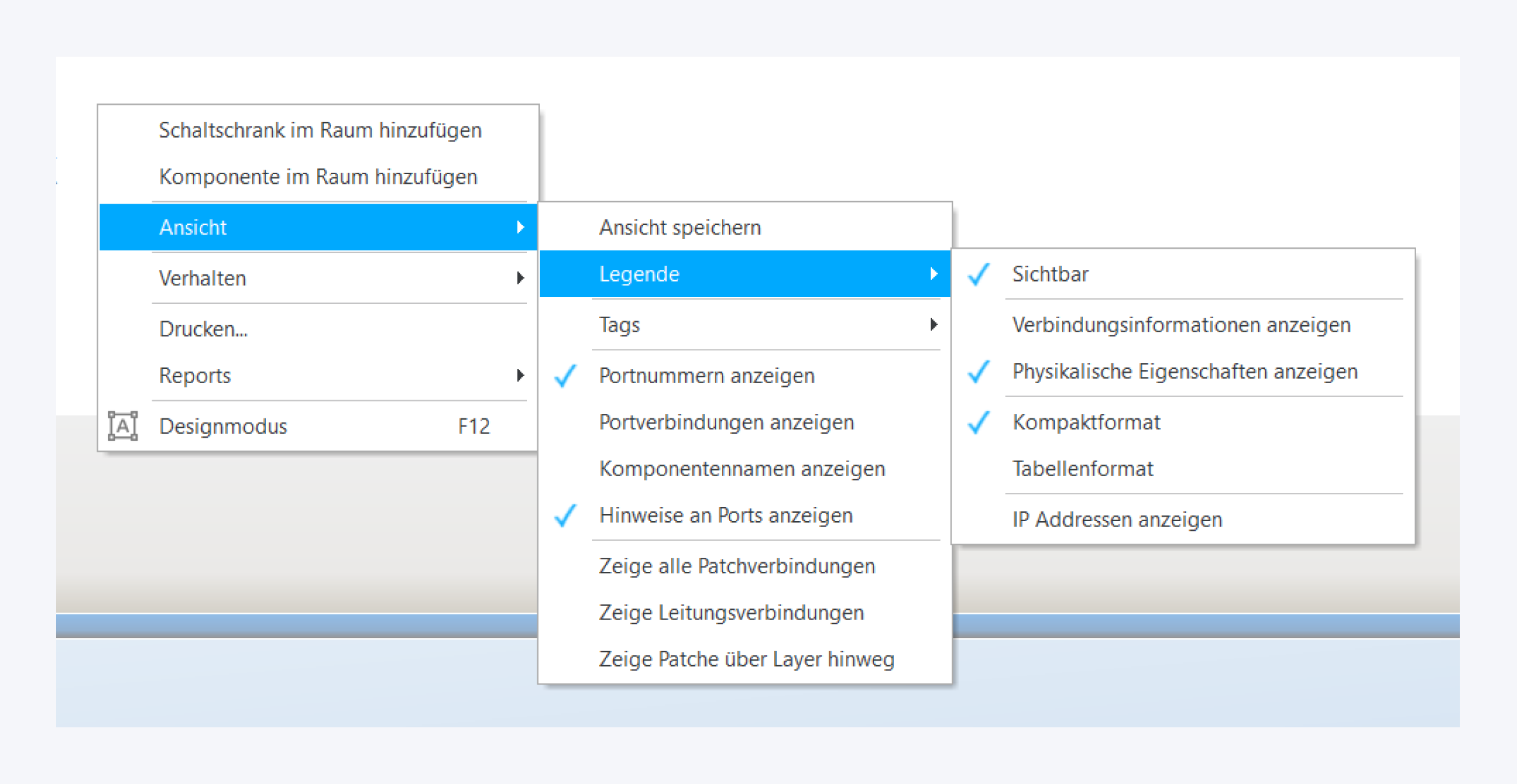
Schaltschrank im Raum hinzufügen: Erstellen Sie weitere Schaltschränke im selben Raum.
Komponente im Raum hinzufügen: Erstellen Sie freistehende Komponenten im Raum.
Ansicht - Legende: Verwalten Sie die Darstellung der Schranklegende.
Ansicht - Tags: Verwalten Sie die Darstellung von Tags im Schrank.
Verhalten: Ändern Sie das Bedienverhalten, wie beispielsweise Zoomoptionen.
Drucken: Erstellen Sie ein PDF der Schrankansicht.
Reports: Erstellen Sie diverse PDF-Reports zu diesem Schrank und den enthaltenen Geräten und Verbindungen.
Designmodus: Aktivieren Sie den Designmodus, um auf einfache Art und Weise Komponenten innerhalb des Schranks zu verschieben.
Tags
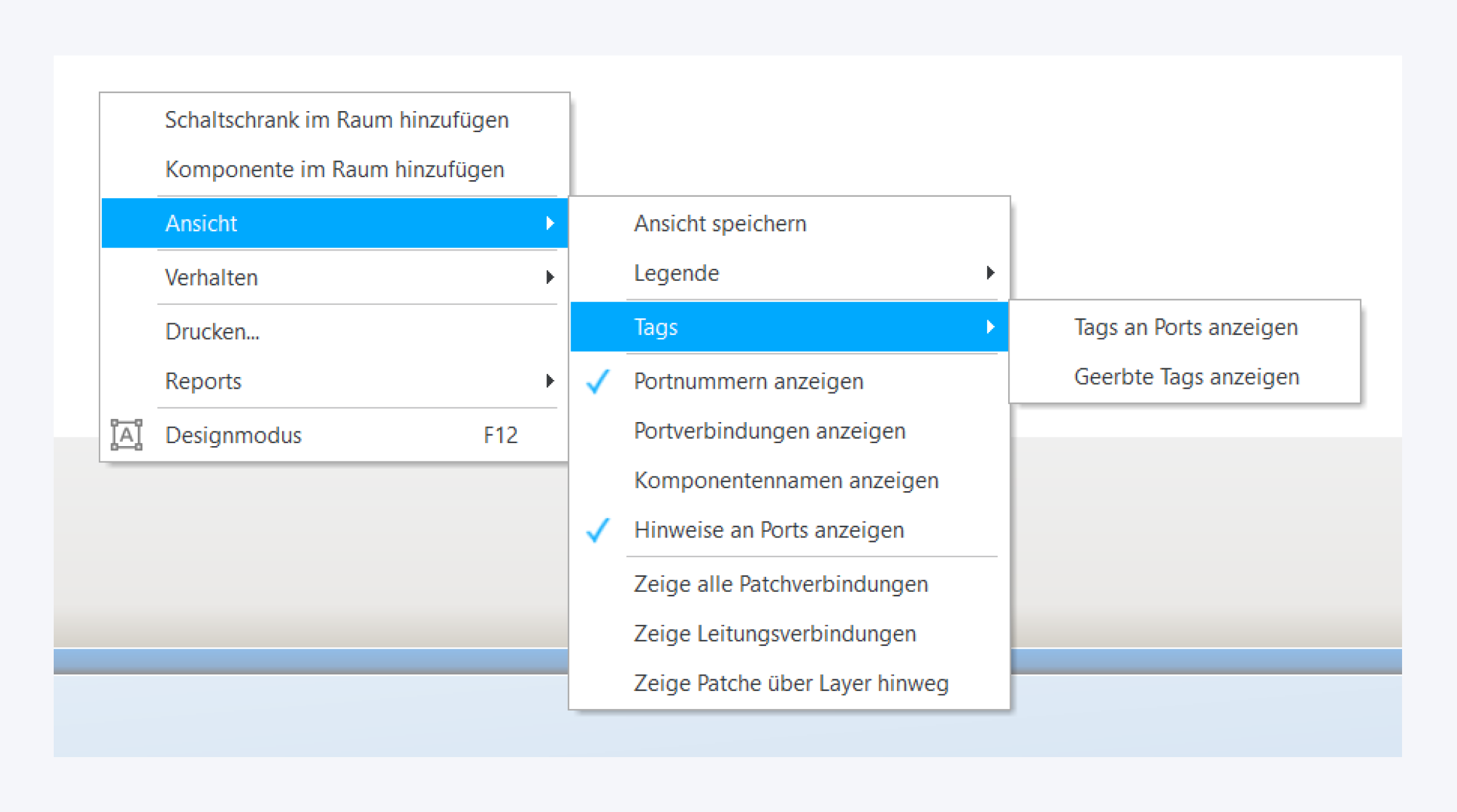
Portnummern anzeigen: Entscheiden Sie, ob alle Portnummern im Schrank angezeigt werden sollen.
Portverbindungen anzeigen: Entscheiden Sie, ob Informationen zu Portverbindungen angezeigt werden sollen.
Komponentennamen anzeigen: Entscheiden Sie, ob die Namen aller Komponenten rechts neben dem Schrank angezeigt werden sollen.
Hinweise an Ports anzeigen: Entscheiden Sie, ob Hinweise zu Verbindungen an Ports angezeigt werden sollen, wenn diese im Mausfokus sind.
Arbeitsaufträge anzeigen: Entscheiden Sie, ob Tags offener Arbeitsaufträge angezeigt werden sollen.
Zeige alle Patchverbindungen: Entscheiden Sie, ob alle Patchverbindungen innerhalb des Schranks immer angezeigt werden sollen.
Zeige Leitungsverbindungen: Entscheiden Sie, ob alle Leitungsverbindungen innerhalb des Schranks immer angezeigt werden sollen.
Zeige Patche über Layer hinweg: Entscheiden Sie, ob Patchverbindungen über die angezeigte Ebene hinaus angezeigt werden sollen.